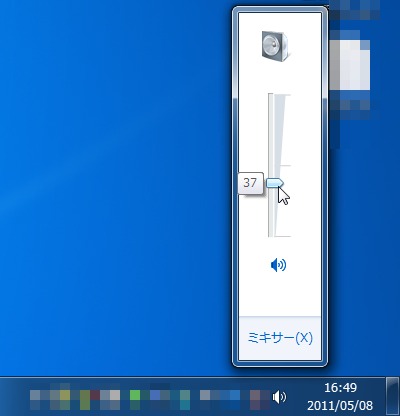
Windows 7 で音量の調整やミュートを操作をする方法です。
音量調整

[スピーカーマーク]をクリックします。
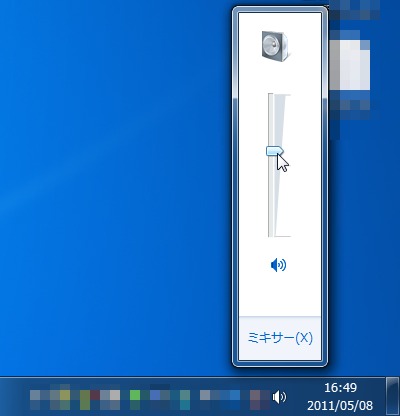
現在の音量が表示されます。
音量を小さくしたい時
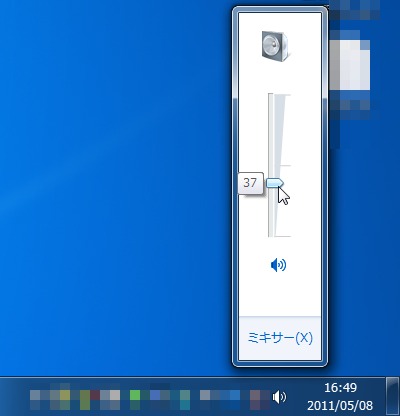
音量を小さくしたい時は、[スライダー]をクリックしたまま下げます。
音量を大きくしたい時
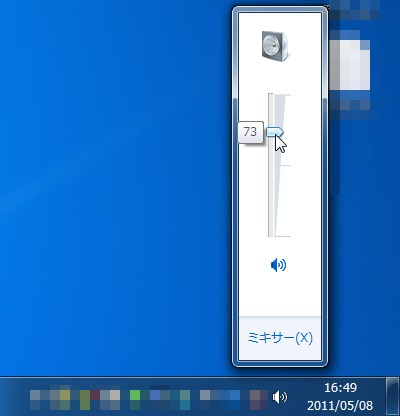
音量を大きくしたいときは[スライダー]をクリックしたまま上げます。
ミュート
ミュートは消音です。
音を出さないようにしたい時や、その解除方法は以下のとおりです。
ミュートを解除する

上図では、消音状態になっていますので音は聞こえません。ミュートを解除するために[スピーカーマーク]をクリックします。
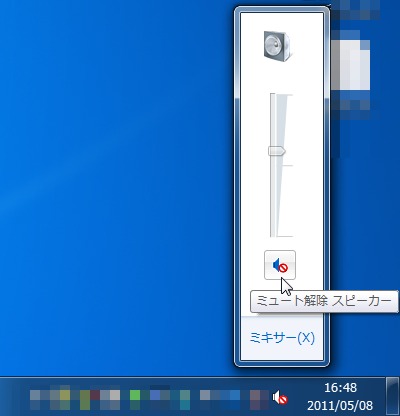
[ミュート解除]をクリックします。音が出るようになります。
※音量が大きい設定になっている時にミュートを解除すると、大きな音が出ることがありますので注意してください
ミュートにする

上図では、音が聞こえます。ミュートするために[スピーカーマーク]をクリックします。
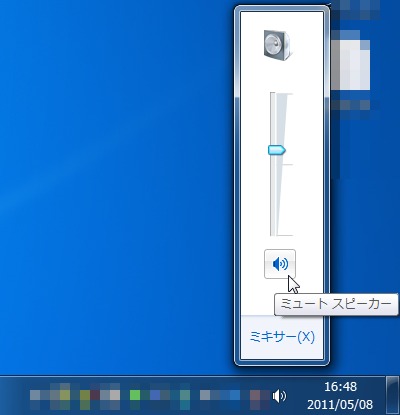
[ミュート]をクリックします。音が聞こえなくなります。
注意
- 本操作例は Windows 7 SP1 64 bit のものです
- 本操作では全体音量の調整を解説しています。Windows 7 ではアプリケーションソフトウェアごとに音量を調整する機能がありますので、全体音量を上げても音が小さい時や、特定のアプリケーションソフトウェアだけ音量を上げたい時は別途確認して下さい。
- 希望の音量にならないときは、Windows 7 上の操作以外に、パソコン本体(特にノートパソコン)や、外部スピーカーの音量調整も適切に行われているかを確認して下さい。
スポンサードリンク